 GitHub Actions部署Vuepress
GitHub Actions部署Vuepress
# 前言
假设你有一个Vuepress的项目,分支 master 存放文章,分支gh-pages 存放VuePress生成的静态文件。
正常部署VuePress的流程是:
- 项目打包生成静态文件:
npm run build - 切换打包
dist目录下 - 上传到
gh-pages分支下
# 脚本部署
在项目目录下创建一个 deploy.sh文件,复制下面代码,执行打包及提交静态文件到仓库的gh-pages分支下。
# 打包及切换到dist目录下
npm run docs:build && cd docs/.vuepress/dist
# 部署到github gh-pages
git init
git add -A
git commit -m 'deploy'
git push -f git@github.com:qqlcx5/qqlcx5.github.io.git gh-pages // 修改成自己仓库地址
cd -
通过deploy.sh命令省去操作部分,但是等待项目打包和上传仓库的时间。
如果我把文章写好,提交代码,就可以部署gh-pages岂不美哉。
接下来就是我要开始介绍部分。
# GitHub Actions
GitHub Actions 是 GitHub 的持续集成服务,于2018年10月推出。
# 生成个人访问令牌token
跳转到个人访问令牌页面 (opens new window)
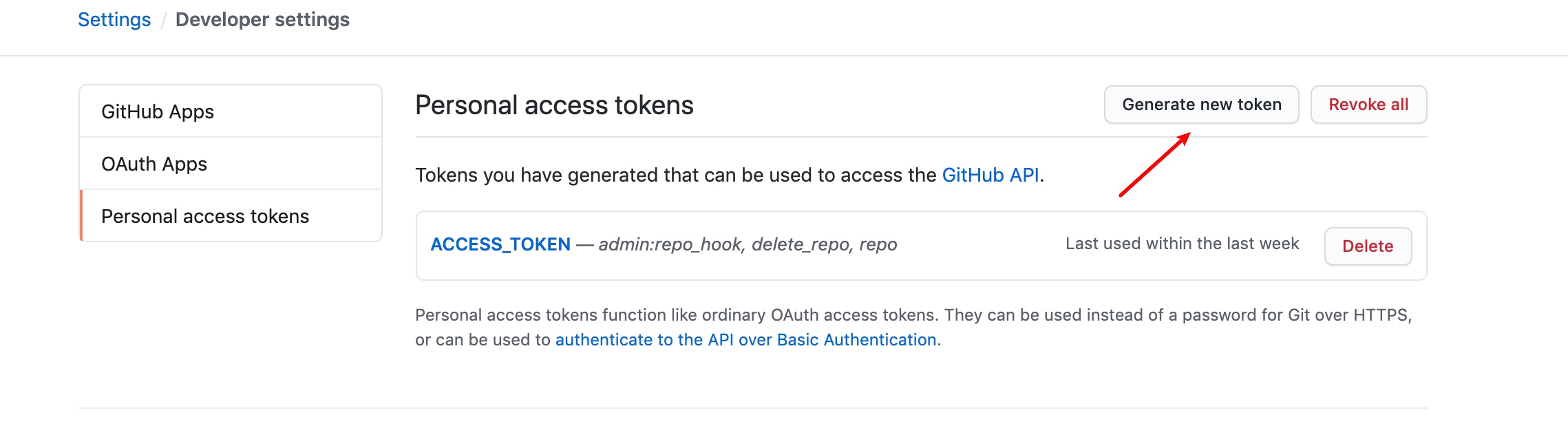
填写 Token 描述,勾选 repo、write、read然后点击 Generate token 生成一个 Token

因为 Token 只会显示一次,所以先保存笔记本上。
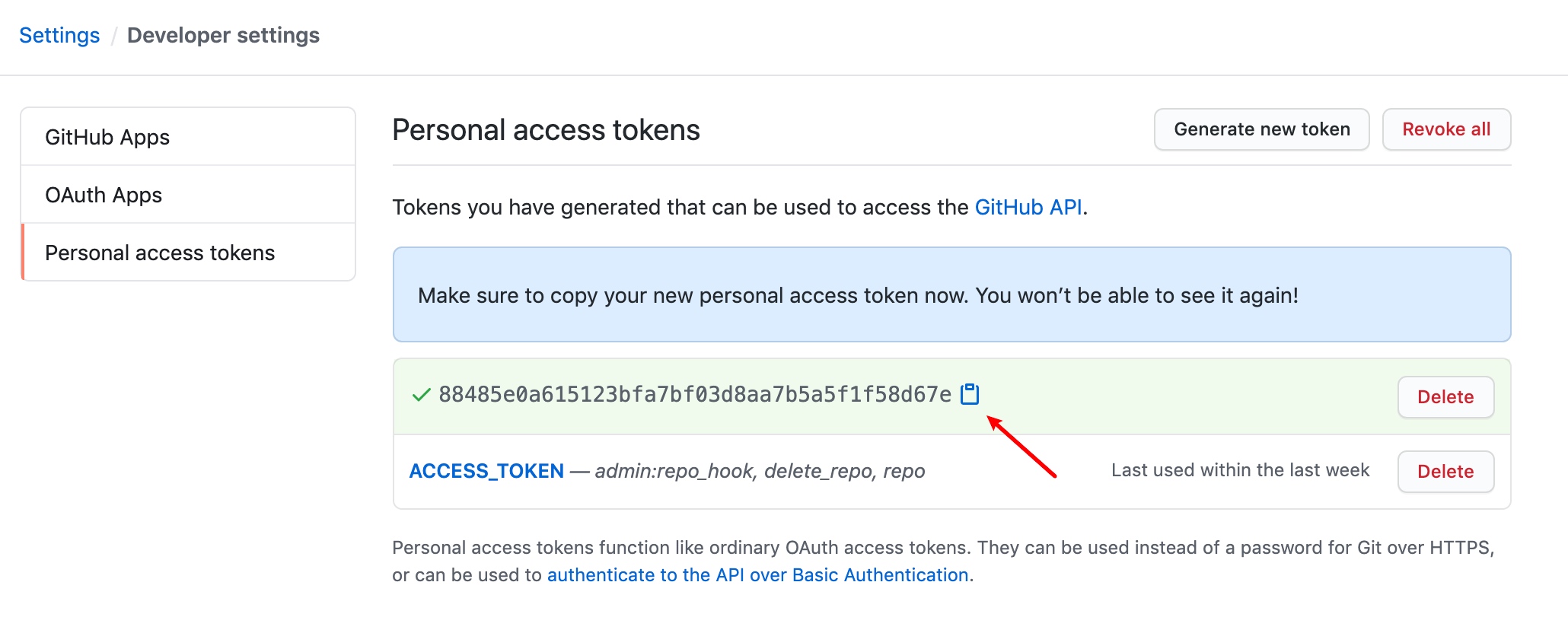
# 设置 仓库的Secrets
在存放博客仓库里,添加个人访问令牌。

令牌名字取名为:ACCESS_TOKEN,复制个人访问令牌密钥进去,保存。
# 编写workflow流程
在编辑器中打开Vuepress项目,在项目的根目录下创建一个.github/workflows/main.yml文件,内容如下:
name: Deploy GitHub Pages
# 触发条件:在 push 到 master 分支后
on:
push:
branches:
- master
# 任务
jobs:
build-and-deploy:
# 服务器环境:最新版 Ubuntu
runs-on: ubuntu-latest
steps:
# 拉取代码
- name: Checkout
uses: actions/checkout@v2
with:
persist-credentials: false
# 生成静态文件
- name: Build
run: npm install && npm run docs:build
# 部署到 GitHub Pages
- name: Deploy
uses: JamesIves/github-pages-deploy-action@releases/v3
with:
ACCESS_TOKEN: ${{ secrets.ACCESS_TOKEN }}
BRANCH: gh-pages
FOLDER: docs/.vuepress/dist
这里我写了三步:
- 拉取代码。用到了一个 GitHub 官方 action:actions/checkout 。
- 生成静态文件。直接运行脚本,如果你不是用的 VuePress 或者脚本不一样,要修改成你自己的。
- 部署到 GitHub Pages。使用了第三方作者的 action:JamesIves/github-pages-deploy-action@releases/v3。我详细介绍下这个 action:
使用 with 参数向环境中传入了三个环境变量:
- ACCESS_TOKEN:读取 GitHub 仓库 secrets 的 ACCESS_TOKEN 变量,也就是我们前面设置的
- BRANCH:部署分支 gh-pages(GitHub Pages 读取的分支)
- FOLDER:需要部署的文件在 docs/.vuepress/dist 路径,也就是我们使用 npm run docs:build 生成的静态文件的位置
这里有一点需要注意:我使用的是 v3 版本,需要使用 with 参数传入环境变量,且需要自行构建;网上常见的教程使用的是 v2 版本,使用 env 参数传入环境变量,不需要自行构建,可使用 BUILD_SCRIPT 环境变量传入构建脚本。
至此,配置工作均已完成。提交你的代码,就会开启自动构建。
以后,你每次有代码 push 到 master 分支时,GitHub 都会开始自动构建。
# 验证
通过Action可以查看项目的部署流程。

部署失败,会接收到GitHub发送的邮件,点击图片的标题进入页面查看日志。

正常来说没什么问题。享受 GitHub Actions 带来的愉快体验吧~
参考链接: